Nos produits sont intégrés avec le réseau Peppol et totalement en règle avec la législation Belge liée à la facturation électronique.
Vos timesheets dans d'autres applications
Microsoft Outlook
Votre calendrier Outlook vous permettra de visualiser et supprimer les blocs de temps insérés dans vos timesheets Timetrack / Hiflow. L’ajout de blocs de temps sera bientôt disponible.
Téléchargez et installez l’extension
Pour synchroniser votre calendrier Webmail dans Outlook, vous devez télécharger et installer l’extension Outlook CalDav Synchronizer.
Dès que vous avez l’avez installé sur votre ordinateur, il est nécessaire de redémarrer Outlook. L’extension sera ensuite visible dans le ruban bleu de la partie supérieure d’Outlook.
Configurez CalDAV Synchronizer dans Outlook
Après avoir ouvert Outlook, cliquez sur l’onglet CalDAV Synchronizer dans la partie supérieure d’Outlook.
Cliquez ensuite sur « Synchronization Profiles », situé à gauche de l’écran, juste en dessous du bandeau bleu.
Pour créer un nouveau profil, il vous suffit de cliquer sur la croix verte dans la fenêtre d’option qui vient de s’afficher :
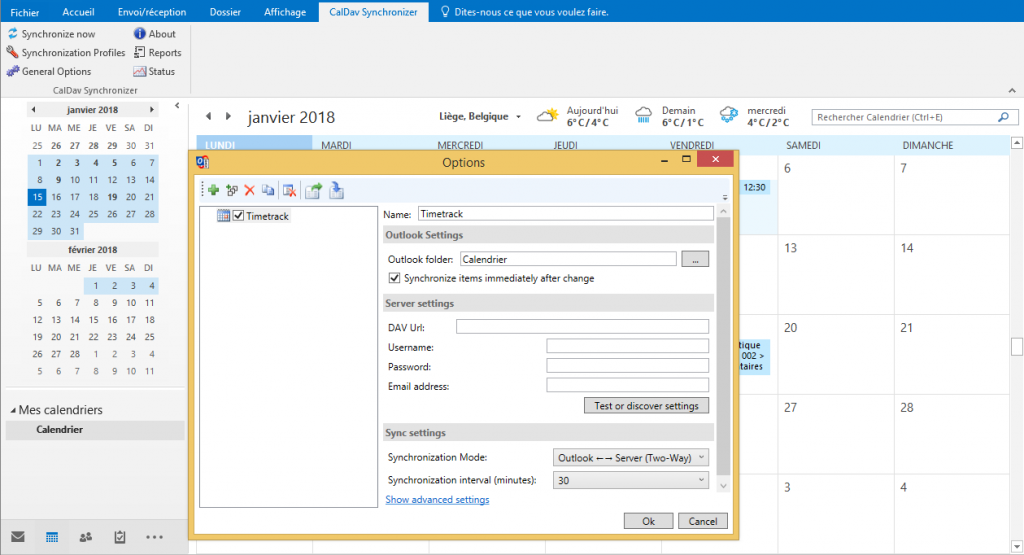
Indiquez un nom pour ce profil, ici nous l’avons nommé Timetrack.
Vous devrez ensuite sélectionner, en cliquant sur les « … » à droite de la ligne « Outlook Folder », le calendrier repris dans les fichiers de données Outlook:
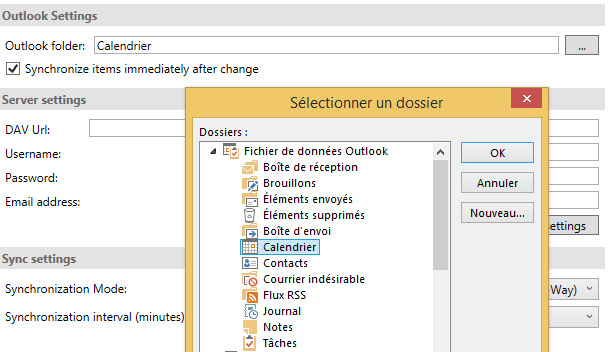
Désormais, il ne vous reste qu’à introduire vos informations de connexion. Vous trouverez l’Url DAV dans votre profil Timetrack / Hiflow, en cliquant sur « Comment accéder à ma timesheet via CalDAV » :
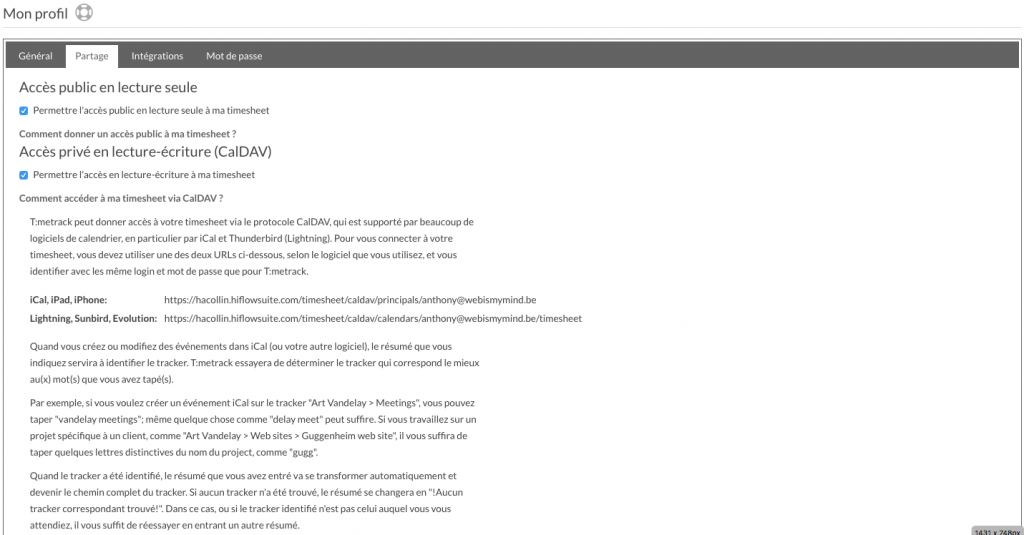
Dans ce cas, l’URL qui nous intéresse est la seconde, à savoir :
https://hacollin.hiflowsuite.com/timesheet/caldav/calendars/anthony@webismymind.be/timesheet.